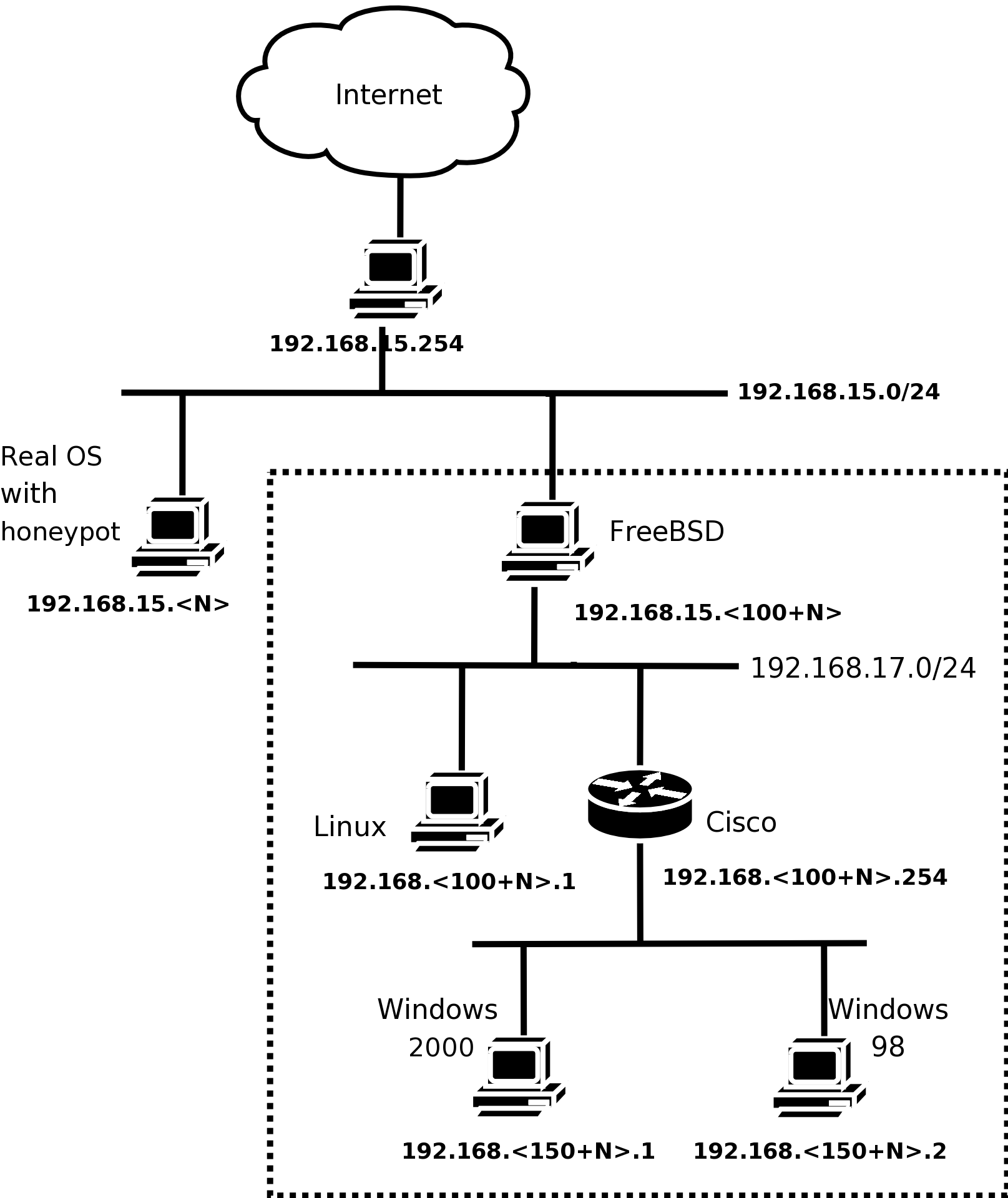Лабораторная работа посвящена организации и исследованию сетевых приманок (honeypots). В лабораторной работе выполняется инсталляция и настройка программы honeyd и с её помощью выполняется организация low-interaction honeypot'а.
Проинсталлируйте программу honeyd и настройте её так, чтобы с точки зрения внешнего наблюдателя она выглядела как несколько различных компьютеров работающих под управлением различных операционных систем, и включенных непосредственно в ту же сеть, что и хост, на котором работает honeyd.
Базовые понятия о honeypot'ах
Что такое honeypot
Зачем нужны honeypot'ы
Понятия low intercation и high interaction honeypot'ы.
Пример построения сети с одним шлюзом, honeypot'ом и DMZ
Инсталляция программ arpd или farpd
Установите программ arpd или farpd так, как это делается в вашей операционной системе.
Запуск программы arpd
Выполните запуск программы arpd таким образом:
Проверка
Удостоверьтесь в том, что выполненные действия привели к требуемому результату, следующим образом:
Инсталляция программы honeyd
Проинсталлируйте программы honeyd принтым в операционной системе способом.
Конфигурирование honeypot'а для имитации нескольких непосредственно включенных в сеть компьютеров
Произведите конфигурирование honeypot'а для имитации нескольких непосредственно включённых в сеть компьютеров. Компьютеры должны отвечать на ICMP запросы и быть доступны для сканирования портов.
Запуск honeyd
Запустите honeyd для выполнения имитации.
Проверка
С помощью программ ping и nmap с другого компьютера удостоверьтесь, что выполненные действия привели к желаемому результату.
Настройте программу honeyd так, чтобы с точки зрения внешнего наблюдателя она выглядела как сеть, представленная на рисунке.
Изменение конфигурации honeyd
Измените конфигурацию honeyd, для того чтобы она отражала новую топологию имитируемой сети.
create windows set windows personality "Microsoft Windows XP Professional SP1" add windows tcp port 80 "sh scripts/web.sh" add windows tcp port 22 "sh scripts/test.sh $ipsrc $dport" set windows default tcp action reset set windows default udp action reset bind 192.168.17.133 windows create template set template personality "SCO OpenServer 5.0.5" add template tcp port 80 "sh scripts/web.sh" add template tcp port 22 "sh scripts/test.sh $ipsrc $dport" set template default tcp action reset set template uid 32767 gid 32767 bind 192.168.15.124 template create nt set nt personality "Microsoft Windows NT 4.0 SP3" add nt tcp port 22 "scripts/test.sh" add nt tcp port 23 "scripts/router-telnet.pl" set nt default tcp action reset set nt default udp action reset bind 192.168.17.33 nt create router set router personality "Cisco 1601R router running IOS 12.1(5)" set router default tcp action reset add router tcp port 22 "scripts/test.sh" add router tcp port 23 "scripts/router-telnet.pl" bind 192.168.15.127 router bind 192.168.15.128 router1 route entry 192.168.15.127 network 192.168.0.0/16 route 192.168.15.127 link 192.168.17.0/24 route 192.168.15.127 link 192.168.15.127/32 route entry 192.168.15.128 network 192.168.0.0/16 route 192.168.15.128 link 192.168.18.0/24 route 192.168.15.128 link 192.168.15.128/32